Informations confidentielles et propriétaires de RIM - Parties tierces approuvées
Calendrier
Guide pratique : calendrier
Synchronisation du calendrier
À propos de la sauvegarde et de la restauration des données du smartphone
Si vous avez installé BlackBerry® Desktop Software sur votre ordinateur, vous pouvez sauvegarder et restaurer la plupart des données présentes sur votre smartphone BlackBerry, notamment les messages, les données de l'organiseur, les polices, les recherches enregistrées et les signets du navigateur à l'aide de l'outil Sauvegarde et restauration de BlackBerry Desktop
Software. Pour plus d'informations, consultez l'aide de BlackBerry Desktop Software.
Si vous n'avez rien enregistré sur votre carte multimédia, vous pouvez sauvegarder et restaurer la plupart des données de votre smartphone à cet emplacement.
Si votre compte de messagerie utilise BlackBerry® Enterprise Server, vous pourrez peut-être restaurer les données synchronisées de l'organiseur sur votre smartphone sur le réseau sans fil. Pour restaurer les données synchronisées de l'organiseur sur le réseau sans fil, vous devez disposer d'un mot de passe d'activation. Pour plus d'informations, contactez votre administrateur.
Research In Motion vous recommande de créer et d'enregistrer régulièrement un fichier de sauvegarde sur votre ordinateur, en particulier avant toute mise à jour de logiciel. Maintenir un fichier de sauvegarde à jour sur votre ordinateur pourrait vous permettre de récupérer les données du smartphone en cas de perte, de vol ou de corruption de votre smartphone due à un problème imprévu.
À propos des conflits de synchronisation
Un conflit de synchronisation se produit lorsque vous modifiez le même e-mail ou les mêmes éléments de données de l'organiseur sur votre smartphone BlackBerry® et sur l'application de messagerie de votre ordinateur.
Si vous réconciliez vos e-mails à l'aide de la réconciliation sans fil, sur votre smartphone, vous pouvez définir si ce sont les emails de votre smartphone ou ceux de votre ordinateur qui sont prioritaires en cas de conflit lors de la réconciliation.
Si vous synchronisez les données de votre organiseur par synchronisation sans fil des données, les données de l'organiseur sur votre ordinateur ont priorité sur celles de votre smartphone en cas de conflit de synchronisation des données.
Research In Motion vous recommande de créer et d'enregistrer régulièrement un fichier de sauvegarde sur votre ordinateur, en particulier avant toute mise à jour de logiciel. Maintenir un fichier de sauvegarde à jour sur votre ordinateur pourrait vous permettre de récupérer les données du smartphone en cas de perte, de vol ou de corruption de votre smartphone due à un problème imprévu.
Informations associées
Synchroniser les données de l'organiseur sur le réseau sans fil, 195
182
Informations confidentielles et propriétaires de RIM - Parties tierces approuvées
Gérer les conflits de synchronisation des données
Vous pouvez modifier la façon dont les conflits de synchronisation des données de l'organiseur sont résolus en désactivant la synchronisation de données sans fil, en modifiant les options de résolution des conflits et en synchronisant les données de l'organiseur à l'aide de l'outil de synchronisation de BlackBerry® Desktop Software. Pour plus d'informations sur la gestion des conflits de synchronisation des données de l'organiseur, consultez l'aide de BlackBerry Desktop Software.
Notions de base sur le calendrier
Changer l'affichage du calendrier
Vous pouvez afficher vos rendez-vous et vos réunions dans l'un des quatre affichages du calendrier disponibles. Les affichages
Jour, Semaine et Mois présentent tous vos rendez-vous et réunions pour la période sélectionnée. L'affichage Agenda présente tous vos rendez-vous et réunions programmés, ainsi que votre temps libre, dans une liste.
1. Sur l'écran d'accueil, cliquez sur l'icône Calendrier.
2. Appuyez sur la touche
> Afficher.
3. Cliquez sur un affichage.
Accéder à une date spécifique dans le calendrier
1. Sur l'écran d'accueil, cliquez sur l'icône Calendrier.
2. Appuyez sur la touche
.
• Pour accéder à une date spécifique, cliquez sur Atteindre la date.
• Pour passer à la date actuelle, cliquez sur Aujourd'hui.
Planifier une réunion ou un rendez-vous
Pour inviter des participants à une réunion, votre compte de messagerie professionnel doit utiliser une instance de BlackBerry®
Enterprise Server qui prend en charge cette fonctionnalité.
1. Sur l'écran d'accueil, cliquez sur l'icône Calendrier.
2. Appuyez sur la touche
> Nouveau rendez-vous.
3. Saisissez les informations sur la réunion ou sur le rendez-vous.
• Pour inviter un participant à une réunion, appuyez sur la touche participant.
4. Effectuez l'une des actions suivantes :
> Inviter le participant. Cliquez sur un
• Pour envoyer l'invitation à une réunion aux participants que vous avez invités, appuyez sur la touche
• Pour enregistrer un rendez-vous, appuyez sur la touche > Enregistrement.
> Envoyer.
Informations associées
Éteindre votre smartphone, 282
Je ne peux pas programmer de rendez-vous s'étalant sur plusieurs jours, 189
Je ne peux pas définir certains champs lors de la programmation de rendez-vous, 189
183
Informations confidentielles et propriétaires de RIM - Parties tierces approuvées
Configurer une alarme dans le calendrier
Vous pouvez programmer le déclenchement d'une alarme dans le calendrier à des jours et heures spécifiques. La programmation d'alarmes dans le calendrier n'affecte pas l'alarme définie dans l'application Horloge. Les paramètres de sonnerie des alarmes étant les mêmes pour l'application Calendrier et l'application Horloge, la modification des paramètres de sonnerie des alarmes affecte les deux applications.
1. Sur l'écran d'accueil, cliquez sur l'icône Calendrier.
2. Appuyez sur la touche > Nouvelle alarme.
3. Entrez les informations de l'alarme.
4. Si vous souhaitez que l'alarme soit récurrente, modifiez le champ Récurrence.
5. Appuyez sur la touche > Enregistrer.
Changer de calendrier
Si votre smartphone BlackBerry® est associé à plusieurs comptes de messagerie, vous disposez peut-être de plusieurs calendriers sur votre smartphone. Si vous disposez de plusieurs calendriers sur votre smartphone, vous pouvez programmer et gérer vos rendez-vous et réunions dans chaque calendrier. Pour plus d'informations, contactez votre fournisseur de services sans fil.
1. Sur l'écran d'accueil, cliquez sur l'icône Calendrier.
2. Appuyez sur la touche
> Sélectionner calendrier.
3. Cliquez sur un calendrier.
Réunions
Planifier une réunion ou un rendez-vous
Pour inviter des participants à une réunion, votre compte de messagerie professionnel doit utiliser une instance de BlackBerry®
Enterprise Server qui prend en charge cette fonctionnalité.
1. Sur l'écran d'accueil, cliquez sur l'icône Calendrier.
2. Appuyez sur la touche
> Nouveau rendez-vous.
3. Saisissez les informations sur la réunion ou sur le rendez-vous.
• Pour inviter un participant à une réunion, appuyez sur la touche participant.
> Inviter le participant. Cliquez sur un
4. Effectuez l'une des actions suivantes :
• Pour envoyer l'invitation à une réunion aux participants que vous avez invités, appuyez sur la touche
• Pour enregistrer un rendez-vous, appuyez sur la touche > Enregistrement.
> Envoyer.
Informations associées
Éteindre votre smartphone, 282
Je ne peux pas programmer de rendez-vous s'étalant sur plusieurs jours, 189
Je ne peux pas définir certains champs lors de la programmation de rendez-vous, 189
184
Informations confidentielles et propriétaires de RIM - Parties tierces approuvées
Supprimer un rendez-vous, une réunion ou une alarme
1. Sur l'écran d'accueil, cliquez sur l'icône Calendrier.
2. Mettez en surbrillance un rendez-vous, une réunion ou une alarme.
3. Appuyez sur la touche
> Supprimer.
Répondre à une invitation à une réunion
1. Dans une invitation à une réunion, appuyez sur la touche
.
2. Cliquez sur Accepter, Accepter provisoirement ou Refuser.
3. Si vous avez refusé une invitation à une réunion déléguée, effectuez l'une des actions suivantes :
• Pour refuser la réunion, cliquez sur Refuser.
• Pour déléguer la réunion à l'expéditeur afin qu'il la redélègue, cliquez sur Déléguer.
4. Effectuez l'une des actions suivantes :
• Pour envoyer la réponse sans ajouter de commentaires, cliquez sur Envoyer une réponse.
• Pour ajouter des commentaires à votre réponse, cliquez sur Ajouter des commentaires. Saisissez un commentaire.
Appuyez sur la touche > Envoyer.
Remarque: Si vous effacez une invitation à une réunion à partir de l'application de messagerie avant de l'avoir acceptée ou refusée, la réunion est effacée de l'application de messagerie sur votre ordinateur.
Afficher votre calendrier lorsque vous répondez à une invitation à une réunion.
Dans une invitation à une réunion, appuyez sur la touche > Afficher le calendrier.
Pour revenir à l'invitation à la réunion, appuyez sur la touche .
Vérifier la disponibilité des participants à une réunion
Pour effectuer cette opération, votre compte de messagerie professionnel doit utiliser une instance de BlackBerry® Enterprise
Server qui prend en charge cette fonctionnalité. Pour plus d'informations, contactez votre administrateur.
Vous pouvez uniquement vérifier la disponibilité des participants à une réunion de votre entreprise.
Dans une réunion ou une invitation à une réunion, cliquez sur Afficher la disponibilité, sous la liste des participants.
• Si vous êtes l'organisateur de la réunion, pour sélectionner le créneau suivant pour lequel tous les participants sont disponibles, cliquez sur Créneau suivant disponible.
• Pour afficher la liste des états correspondant aux barres de couleur affichées à l'écran (par exemple, Occupé ou
Accepter provisoirement), appuyez sur la touche > Afficher la légende.
Modifier la liste des participants à une réunion
Pour effectuer cette opération, vous devez être l'organisateur de la réunion.
1. Dans une réunion, dans le champ Acceptée ou Refusée, mettez un contact en surbrillance.
185
Informations confidentielles et propriétaires de RIM - Parties tierces approuvées
2. Appuyez sur la touche
.
3. Cliquez sur Inviter le participant, Changer le participant ou Supprimer le participant.
4. Appuyez sur la touche
> Enregistrer.
Transférer une invitation à une réunion
Pour exécuter cette tâche, votre compte de messagerie doit utiliser BlackBerry® Internet Service ou une version de BlackBerry®
Enterprise Server qui prend en charge cette fonctionnalité. Pour plus d'informations, contactez votre fournisseur de services sans fil ou votre administrateur.
Si vous ne disposez pas de l'option pour transférer une invitation à une réunion, vous pouvez peut-être déléguer une invitation
à une réunion à la place.
Dans une réunion ou une invitation à une réunion, appuyez sur la touche > Transférer.
Remarque: Si vous transférez une invitation à une réunion de la part de l'organisateur de la réunion, seul l'organisateur de la réunion reçoit la réponse du destinataire.
Déléguer une invitation à une réunion
Pour effectuer cette opération, vous devez utiliser IBM® Lotus Notes® et votre compte de messagerie doit être associé à une version de BlackBerry® Enterprise Server qui prend en charge cette fonctionnalité.
Si vous ne disposez pas de l'option pour déléguer une invitation à une réunion, vous pouvez peut-être transférer des invitations
à une réunion à la place. Il se peut que vous n'ayez pas l'option pour déléguer une invitation à une réunion si l'organisateur de la réunion a désactivé la fonction de délégation de réunion.
1. Dans une invitation à une réunion, appuyez sur la touche
2. Cliquez sur un contact.
> Déléguer.
• Pour envoyer la réponse sans ajouter de commentaires, cliquez sur Envoyer une réponse.
• Pour ajouter un commentaire à votre réponse, cliquez sur Ajouter des commentaires. Saisissez un commentaire.
Appuyez sur la touche > Envoyer.
Envoyer un e-mail à tous les participants à une réunion
Dans une réunion, une invitation à une réunion ou la réponse à une réunion, appuyez sur la touche
à tous les participants.
Réunions par conférence téléphonique
> Envoyer un e-mail
À propos des conférences téléphoniques
Vous pouvez créer deux types de conférences téléphoniques avec votre smartphone BlackBerry®. Si votre entreprise ou un service de visioconférence a mis à votre disposition un numéro-passerelle de conférence téléphonique, vous pouvez créer des réunions par conférence téléphonique dans le calendrier de votre smartphone ou de votre ordinateur. Les réunions par
186
Informations confidentielles et propriétaires de RIM - Parties tierces approuvées conférence téléphonique permettent aux participants disposant d'un smartphone BlackBerry d'entrer dans la réunion par conférence téléphonique à l'aide d'une touche-option Participer maintenant (si cette fonctionnalité est prise en charge par leur terminal). Ainsi, il est inutile de composer le numéro-passerelle de la conférence téléphonique et les codes d'accès. Si vous n'avez pas de numéro-passerelle de conférence téléphonique, vous pouvez créer une conférence téléphonique en appelant plusieurs contacts et en les regroupant.
Informations associées
Réunions par conférence téléphonique, 186
Créer une réunion par conférence téléphonique depuis votre smartphone
Pour effectuer cette opération, vous devez être l'organisateur de la réunion. Si vous n'êtes pas l'organisateur de la réunion, vous pouvez créer une réunion par conférence téléphonique à la place d'une autre personne depuis votre ordinateur.
1. Dans une réunion, cochez la case Conférence téléphonique.
2. Saisissez les informations concernant la conférence téléphonique.
3. Appuyez sur la touche
> Enregistrer.
Créer une réunion par conférence téléphonique depuis votre ordinateur
Pour exécuter cette tâche, vous devez être l'organisateur de la réunion ou créer la réunion à la place de l'organiseur de réunion. Pour plus d'informations sur la création de réunions à la place d'une autre personne, consultez la documentation concernant l'application de messagerie sur votre ordinateur.
Vous pouvez créer une réunion par conférence téléphonique depuis un ordinateur reconnu par votre smartphone BlackBerry®.
Lorsque la réunion par conférence téléphonique commence, les participants possédant un smartphone BlackBerry peuvent rejoindre la réunion grâce à l'option Participer maintenant (si leur smartphone prend en charge cette fonctionnalité).
1. Dans les notes de réunion, ou dans le champ du lieu de réunion, saisissez CCP: puis le numéro-passerelle de conférence téléphonique du participant. Ne saisissez pas d'espaces.
2. Saisissez un x minuscule. Ne saisissez pas d'espace avant ou après le x.
3. Saisissez le code d'accès du participant. Saisissez un espace après le code d'accès du participant.
4. Saisissez CCM: puis le numéro-passerelle de conférence téléphonique du modérateur. Ne saisissez pas d'espaces.
5. Saisissez un x minuscule. Ne saisissez pas d'espace avant ou après le x.
6. Saisissez le code d'accès du modérateur. Saisissez un espace après le code d'accès du modérateur.
Exemple
Si le numéro-passerelle de conférence téléphonique est 1-800-555-5555, le code d'accès du modérateur 55555# et le code d'accès du participant 55551#, saisissez CCP:18005555555x55555# CCM:18005555555x55551# suivi d'un espace.
Entrer dans une réunion par conférence téléphonique
Effectuez l'une des actions suivantes :
• Dans la notification d'une réunion, cliquez sur Participer maintenant.
• Dans le calendrier, mettez en surbrillance la réunion. Appuyez sur la touche
Informations associées
> Participer maintenant.
187
Informations confidentielles et propriétaires de RIM - Parties tierces approuvées
Je n'arrive pas à entrer dans une conférence téléphonique avec l'option Participer maintenant, 190
Enregistrer vos informations de conférence téléphonique
Vous pouvez enregistrer vos informations de conférence téléphonique pour que les champs de conférence téléphonique soient renseignés automatiquement lorsque vous créez une réunion par conférence téléphonique depuis votre smartphone
BlackBerry®.
1. Sur l'écran d'accueil, cliquez sur l'icône Calendrier.
2. Appuyez sur la touche
> Options > Conférence téléphonique.
3. Saisissez vos informations de conférence téléphonique.
4. Appuyez sur la touche > Enregistrer.
Options du calendrier
Modifier l'affichage du calendrier
1. Sur l'écran d'accueil, cliquez sur l'icône Calendrier.
2. Appuyez sur la touche
> Options > Affichage et actions du calendrier.
• Pour modifier l'affichage par défaut, modifiez le champ Affichage initial.
• Pour modifier les heures de début et de fin des journées, modifiez les champs Début de la journée et Fin de la journée.
• Pour modifier le jour qui s'affiche en premier dans la vue Semaine, modifiez le champ Premier jour de la semaine.
• Pour masquer le temps libre dans la vue Agenda, décochez la case Afficher le temps libre dans la vue Agenda.
3. Appuyez sur la touche
> Enregistrer.
Modifier les options des rappels
1. Sur l'écran d'accueil, cliquez sur l'icône Calendrier.
2. Appuyez sur la touche
> Options > Affichage et actions du calendrier.
• Pour modifier le délai de répétition des rappels, modifiez le champ Rappel d'alarme.
• Pour modifier l'heure de rappel par défaut des entrées de calendrier, modifiez le champ Rappel par défaut.
3. Appuyez sur la touche
> Enregistrer.
Informations associées
Éteindre votre smartphone, 282
Modifier les options de plusieurs calendriers
1. Sur l'écran d'accueil, cliquez sur l'icône Calendrier.
2. Appuyez sur la touche
> Options.
3. Cliquez sur un calendrier.
• Pour modifier la couleur utilisée pour les rendez-vous du calendrier, modifiez le champ Couleur du rendez-vous.
• Pour définir le rappel ou non des rendez-vous dans le calendrier, cochez ou décochez le case Afficher des rappels.
4. Appuyez sur la touche
> Enregistrer.
188
Informations confidentielles et propriétaires de RIM - Parties tierces approuvées
Modifier le calendrier par défaut
La modification du calendrier par défaut modifie l'adresse électronique d'envoi des invitations à une réunion.
1. Cliquez sur l'icône Options sur l'écran d'accueil ou dans un dossier.
2. Cliquez sur Terminal > Paramètres système avancés > Services par défaut.
3. Modifiez le champ Calendrier (CICAL).
4. Appuyez sur la touche
> Enregistrer.
Modifier la durée pendant laquelle votre smartphone stocke des entrées du calendrier
1. Sur l'écran d'accueil, cliquez sur l'icône Calendrier.
2. Appuyez sur la touche
> Options > Affichage et actions du calendrier.
3. Modifiez le champ Conserver les rendez-vous.
4. Appuyez sur la touche
> Enregistrer.
Votre smartphone BlackBerry® supprime les entrées du calendrier qui sont antérieures au nombre de jours que vous avez indiqué.
Afficher des tâches dans le calendrier
1. Sur l'écran d'accueil, cliquez sur l'icône Calendrier.
2. Appuyez sur la touche
> Options > Affichage et actions du calendrier.
3. Cochez la case Afficher les tâches.
4. Appuyez sur la touche
> Enregistrer.
Résolution des problèmes : calendrier
Je ne peux pas programmer de rendez-vous s'étalant sur plusieurs jours
Si vous utilisez IBM® Lotus Notes®, vous ne pouvez pas programmer de rendez-vous s'étalant sur plusieurs jours.
Je ne peux pas définir certains champs lors de la programmation de rendez-vous
Si vous utilisez IBM® Lotus Notes®, vous pouvez uniquement modifier les champs Objet, Emplacement, Rappel et Notes ainsi que la case à cocher Marquer comme privé lors de la modification d'une réunion ou d'un rendez-vous récurrent.
189
Informations confidentielles et propriétaires de RIM - Parties tierces approuvées
Certains caractères des entrées du calendrier n'apparaissent pas correctement après la synchronisation
Si vous programmez sur votre smartphone BlackBerry® des rendez-vous ou des réunions qui contiennent des caractères spéciaux ou des accents, il est possible que votre ordinateur ne prenne pas en charge ces caractères.
Sur votre ordinateur, vérifiez que vous disposez de la page de code par défaut et des polices adéquates. Pour plus d'informations, consultez la documentation relative au système d'exploitation de votre ordinateur.
Research In Motion vous recommande de créer et d'enregistrer régulièrement un fichier de sauvegarde sur votre ordinateur, en particulier avant toute mise à jour de logiciel. Maintenir un fichier de sauvegarde à jour sur votre ordinateur pourrait vous permettre de récupérer les données du smartphone en cas de perte, de vol ou de corruption de votre smartphone due à un problème imprévu.
Informations associées
À propos des conflits de synchronisation, 58
Synchroniser les données de l'organiseur sur le réseau sans fil, 195
Je n'arrive pas à entrer dans une conférence téléphonique avec l'option
Participer maintenant
L'option Participer maintenant risque de ne pas s'afficher dans la notification de réunion si l'organisateur de la réunion n'utilise pas un smartphone BlackBerry® prenant en charge la fonctionnalité Participer maintenant ou si l'organisateur n'a pas correctement entré les informations de la conférence téléphonique. Si l'option Participer maintenant s'affiche et si votre smartphone est connecté à un réseau CDMA, vous devrez peut-être modifier vos options de numérotation intelligente pour pouvoir accéder à la conférence téléphonique à l'aide de l'option Participer maintenant.
Essayez d'effectuer les opérations suivantes :
• Si l'option Participer maintenant ne s'affiche pas, pour accéder à la conférence téléphonique, dans la réunion ou l'invitation
à une réunion, cliquez sur le numéro-passerelle et sur le code d'accès de la conférence téléphonique figurant dans le champ Emplacement ou la section Notes.
• Si l'option Participer maintenant s'affiche et si votre smartphone est connecté à un réseau CDMA, essayez d'augmenter le temps par défaut que votre smartphone doit attendre avant de composer une extension. Sur l'écran d'accueil, appuyez sur la touche . Appuyez sur la touche > Options > Numérotation intelligente. Dans la section Pour accéder aux
postes d'une autre entreprise, définissez le champ Attendre sur la valeur la plus élevée. Essayez de nouveau d'accéder à la conférence téléphonique à l'aide de l'option Participer maintenant.
Informations associées
Entrer dans une réunion par conférence téléphonique, 187
190
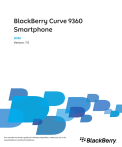
Link pubblico aggiornato
Il link pubblico alla tua chat è stato aggiornato.